Inviare eleganti email HTML attraverso il tuo client di posta elettronica preferito adesso è molto semplice! Stripo consente agli utenti di inviare email all'app di Outlook (sia su macOS che su Windows) o a Outlook sul web. Non sono necessari componenti aggiuntivi.
In questo post ti mostreremo come esportare i modelli di email HTML in Outlook con soli due click, quindi continua a leggere.
Guarda questo breve tutorial.
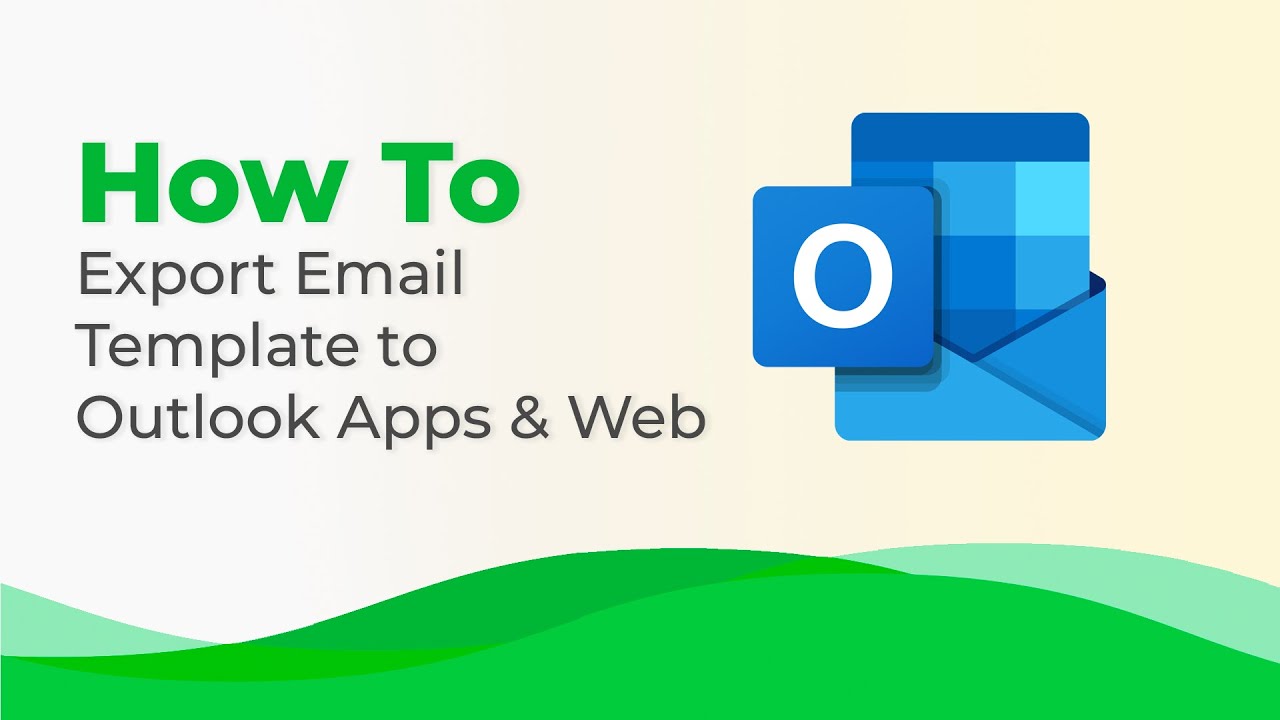
Perché abbiamo deciso di collegarci a Outlook
Perché usare Outlook quando si possono inviare email con Mailchimp, eSputnik o un altro ESP?
Secondo Litmus, il 4,18% delle persone utilizza attualmente Outlook. La maggior parte delle aziende invia regolarmente email interne, come relazioni annuali o file critici dell'azienda. Per rendere queste email ordinate, strutturate, responsive e interattive (ad esempio, con tabelle incorporate, istruzioni video o saluti) è necessario un modello di email HTML.
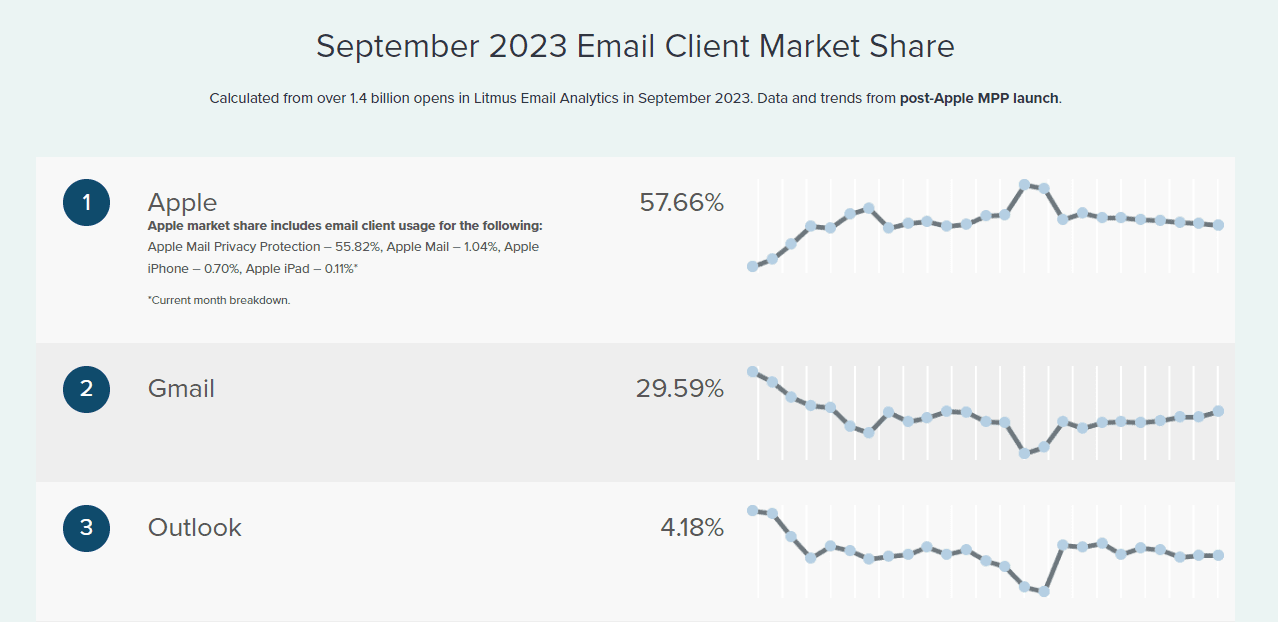
(Fonte: Litmus)
Sebbene gli ESP garantiscano la privacy, poiché le comunicazioni aziendali interne, in particolare le relazioni annuali, devono essere mantenute riservate, è meglio evitare di inviare file importanti tramite un servizio di terze parti. Abbiamo ricevuto molte richieste per esportare i modelli in Outlook, che gode della fiducia delle più grandi aziende del mondo grazie alla sua altissima sicurezza.
In risposta, i nostri sviluppatori hanno iniziato a lavorare su questo progetto e ora abbiamo rilasciato questa opzione.
Come si organizza un modello di email con Stripo e lo si invia tramite Outlook?
Con Stripo è possibile creare modelli di email gratuiti ed esportarli senza problemi su Outlook.
Passo 1. Creare modelli di email per Outlook
Si progetta un modello di email per Outlook come si farebbe con i nostri modelli normali. Tuttavia, a causa delle speciali regole di rendering di Outlook, è necessario mettere in evidenza alcuni aspetti:
-
Pulsanti CTA di Outlook
È noto che i pulsanti di Outlook hanno un aspetto diverso da quelli di altri client di posta elettronica. Ad esempio, i pulsanti rotondi di Outlook hanno angoli squadrati, il che può alterare la presentazione estetica e la coerenza di un'email. Non c'è da preoccuparsi: Stripo si occupa di ciò!
Per salvare il design dei pulsanti in tutte le versioni di Outlook, attiva l'opzione "Supporto di Outlook".
- vai alla scheda "Aspetto" del pannello delle impostazioni;
- scegli la scheda "Pulsante";
- abilita l'opzione "Supporto di Outlook".
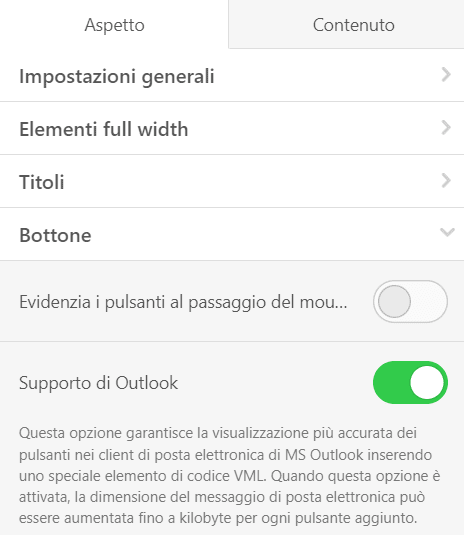
-
Sfondi di Outlook
E’ possibile impostare facilmente l'immagine di sfondo per l'intero messaggio dell’email nel tuo modello, senza bisogno di ulteriore codifica:
- accedi alla scheda "Aspetto" nel pannello delle impostazioni;
- apri la scheda "Impostazioni generali";
- attiva il pulsante "Immagine di sfondo";
- scarica la tua immagine o scegline una dallo stock.
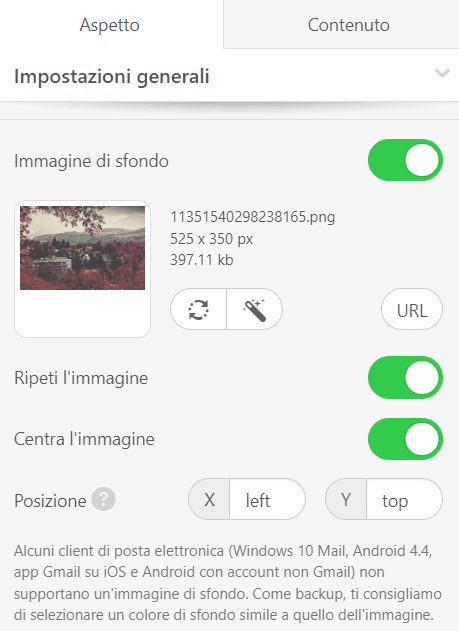
Nel nostro post "Problemi comuni di rendering in Outlook", offriamo alternative alle immagini di sfondo delle email.
-
GIF dei modelli di email di Outlook
Ricorda che le GIF animate nei messaggi email sono pienamente supportate quando si utilizza Outlook come parte di un abbonamento a Microsoft 365 o Office 2021.
È possibile aggiungere GIF animate ai modelli come si farebbe con le normali immagini:
- trascina il blocco "Immagine" nel modello di email di Outlook;
- aggiungi il file GIF caricando la foto o inserendo un link a un archivio esterno (ma attenzione ai link non sicuri);
- il tuo messaggio email è pronto per essere inviato!
Per garantire che le GIF siano visibili a tutti i destinatari, ricordati di includere un link alla versione web dell'email per coloro che utilizzano le seguenti versioni di Outlook: 2007, 2010, 2013, 2016 e 2019.
Come si ottiene un link alla versione web con Stripo?
- accedi alla modalità "Anteprima";
- sopra il modello, clicca sul pulsante "Copia" o "Apri in una nuova scheda";

-
inserisci il link copiato nella parte superiore del modello.
Nota importante: non è consigliabile modificare il modello dopo l'invio dell'email, poiché tutte le modifiche saranno visualizzate online tramite questo link. Se è necessario modificare il modello, creane una copia e includi un link all'anteprima dalla copia.
Passo 2. Anteprima delle email riprogettate
Quando si crea un modello di email HTML per Outlook o per qualsiasi altro client di posta elettronica, è necessario visualizzarne l'anteprima prima di inviarlo ai destinatari, per assicurarsi che abbia l'aspetto desiderato. Ci sono tre modi per controllare le tue email con Stripo:
-
Modo 1. Entrando nella modalità di anteprima
Quando si accede alla modalità di anteprima, vengono visualizzate le versioni desktop e mobile dell'email.
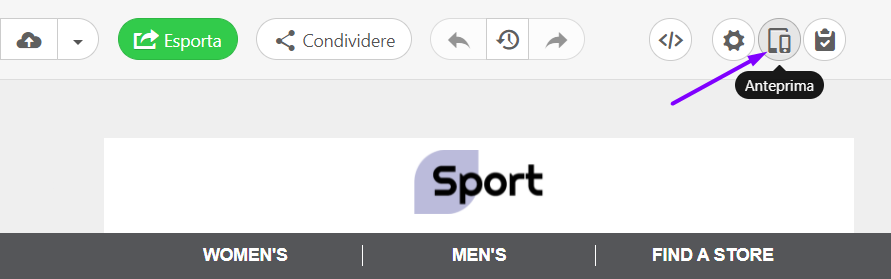
-
Modo 2. Usare lo strumento di test delle email integrato in Stripo
Stripo è integrato con Email on Acid, uno dei migliori strumenti di test delle email, che ti permette di vedere le tue email su tutte le versioni di Outlook e altri client di posta elettronica.
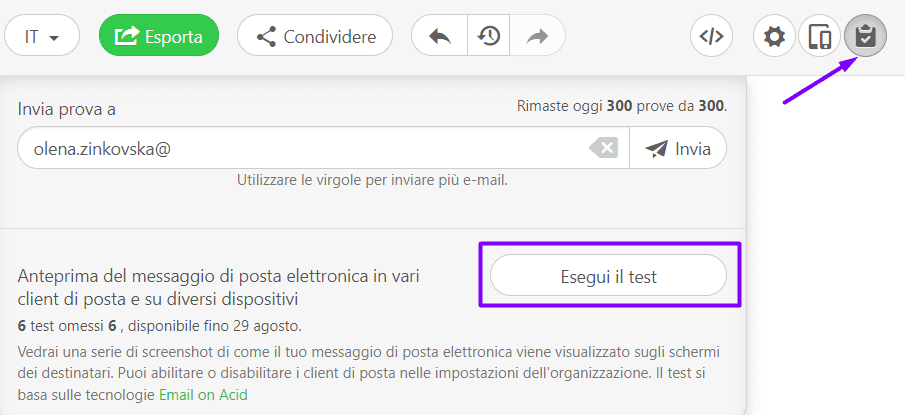
-
Modo 3. Invio di email di prova
Per i test "live", potresti voler inviare messaggi email agli account Outlook di amici e colleghi. Per inviare un'email di prova, si utilizzano gli stessi strumenti di sempre: basta fare click sull'icona "Test" sopra il modello, inserire gli indirizzi email che si desidera inviare (separati da virgole) e fare click su "Invia". Puoi utilizzare i nostri oltre 800 modelli di email Outlook compatibili per rendere i tuoi messaggi ancora più responsive.
Si consiglia di inviare email di prova a più account di Outlook appartenenti ad amici e colleghi per vedere i test "live".
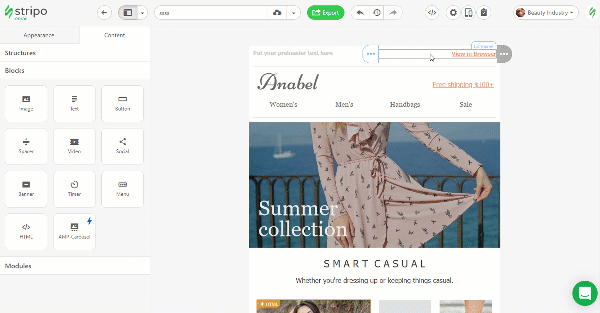
Passo 3. Esportazione dei messaggi in Outlook
È possibile esportare le email da Stripo sia nell'app Outlook che in Outlook sul web.
Esportazione di email accessibili nell'app Outlook
Questa opzione funziona su Windows e macOS (per gli stessi strumenti, Microsoft Office 365 e Outlook 2019 e successivi).
Una volta che il modello di email di Outlook è pronto, procedere come segue:
-
fai click sul pulsante "Esporta";

-
seleziona l'app Outlook tra gli ESP suggeriti;
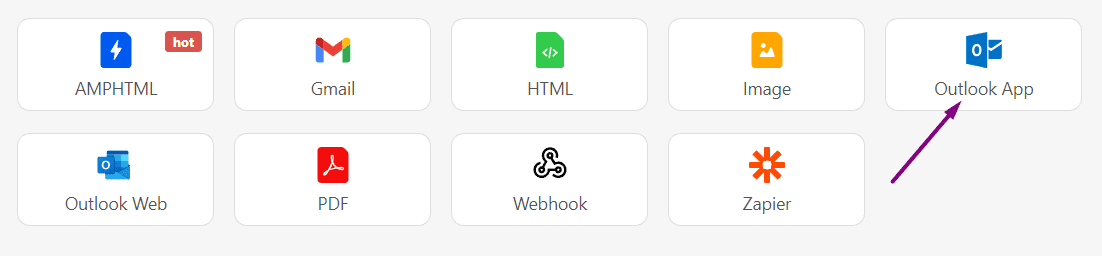
-
Scegli il tipo di file necessario: OFT per Windows o EMLTPL per macOS;
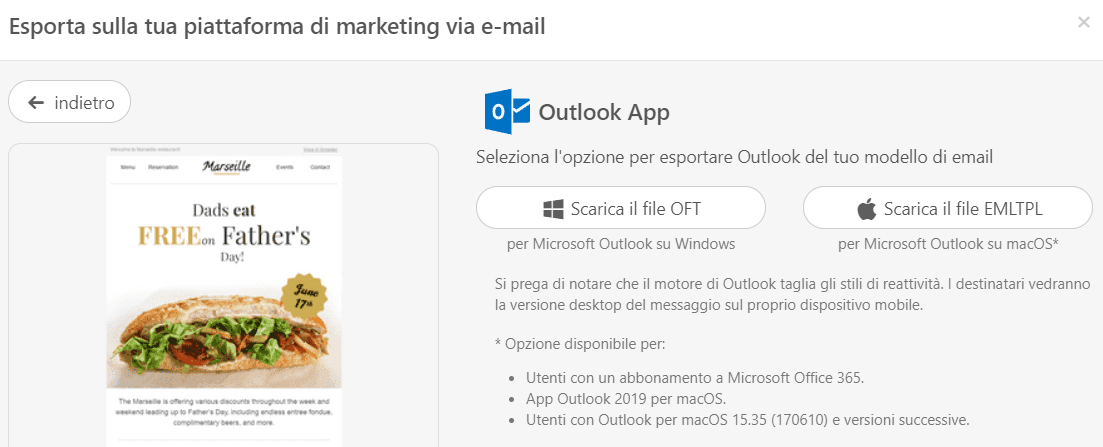
- clicca sul file scaricato sul computer per aprire una finestra di Outlook con il modello di email pronto per l'invio;
- modifica l'email come necessario, come se si trattasse di un documento in Microsoft Word;
- inserisci l'indirizzo email dei destinatari e l'oggetto del messaggio — il gioco è fatto!
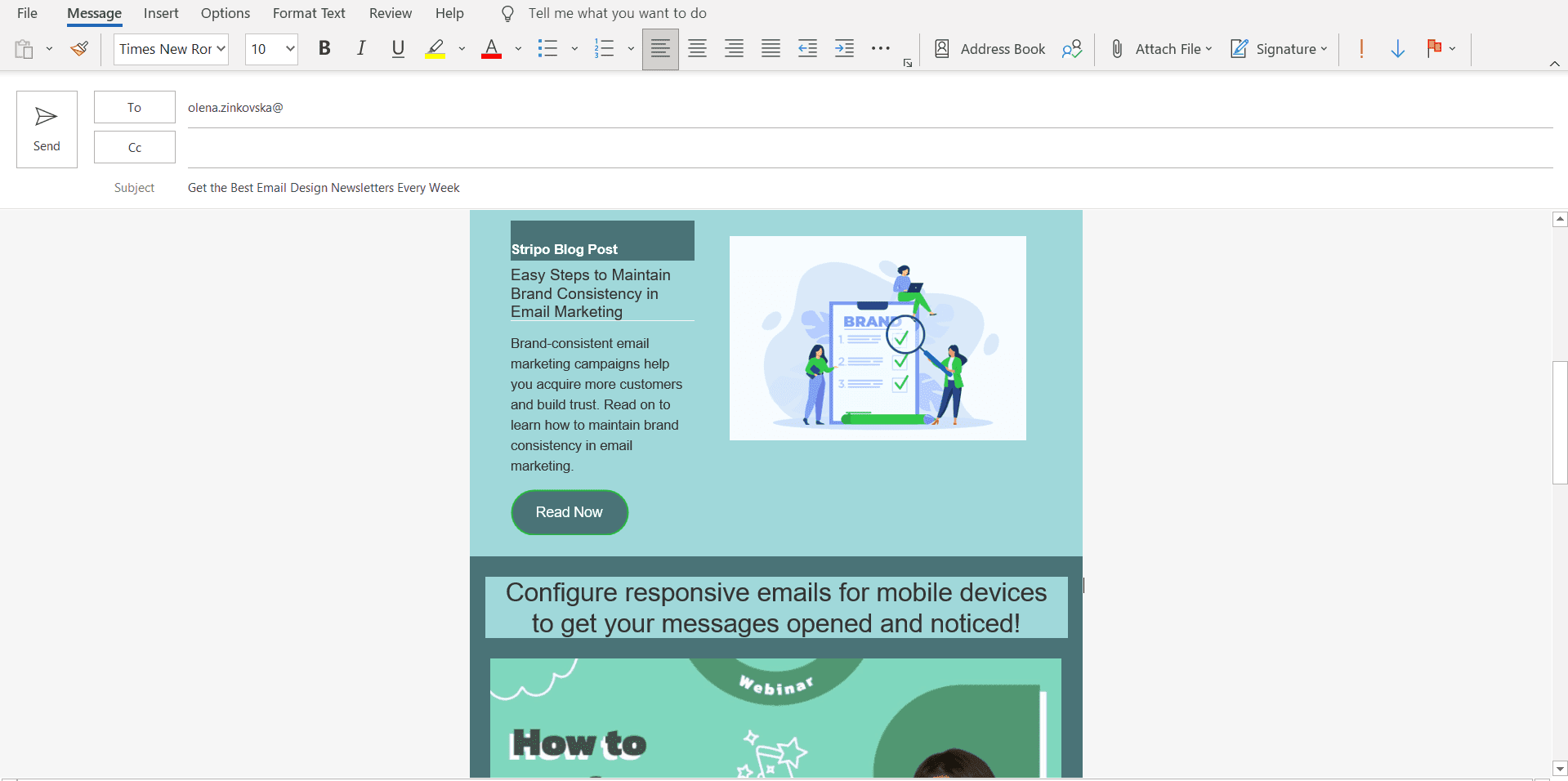
Organizzare l'esportazione dei messaggi email in Outlook.com (sul web)
Quando il modello è pronto, procedere come segue:
- clicca sul pulsante "Esporta";
- scegli "Outlook web" come destinazione;
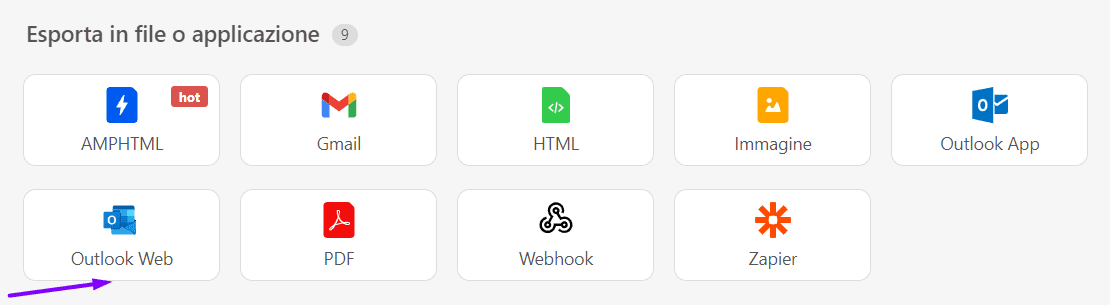
-
nella finestra pop-up, clicca sul pulsante "Esporta" e assicurati che l'opzione "Rendi pubblico" sia attivata;
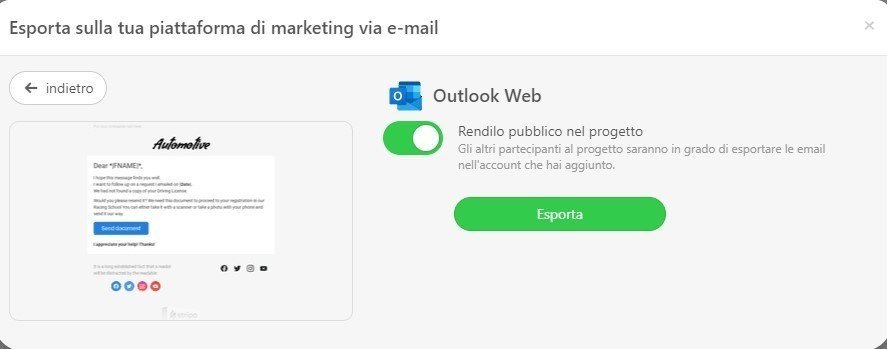
- inserisci le credenziali di Outlook;
- dai a Stripo l'accesso all'account di Outlook;
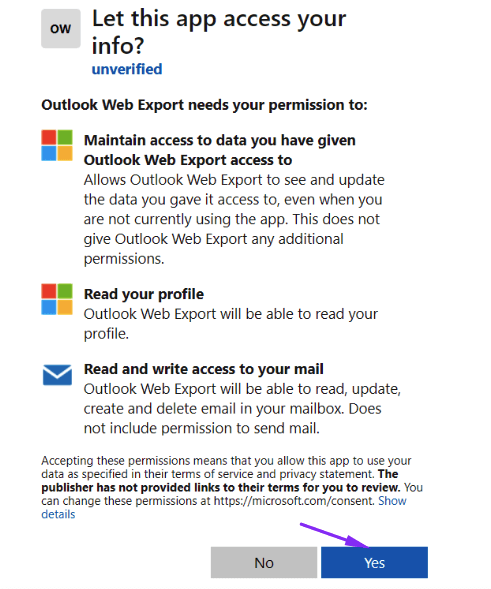
Nota importante: Stripo riceverà l'accesso alla cartella delle bozze solo per scopo di invio. Non accederà ai contatti o ai messaggi inviati e in arrivo.
- accedi alla cartella "Bozze" di Outlook;
- modifica l'email, se necessario;
- aggiungi un oggetto, se desiderato (per impostazione predefinita, è il titolo del modello);
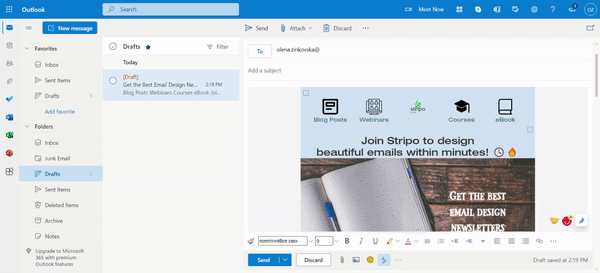
-
la tua email è pronta per essere inviata!
L'opzione di esportazione in massa di Stripo per esportare un maggior numero di messaggi
- clicca su "Messaggi email" nella tua dashboard;
- scegli le mail che si desidera esportare;
- scegli l'opzione "Esporta" dal menu pop-up sopra i messaggi;
- completa i passaggi elencati in "Esportazione di modelli di email in Outlook".
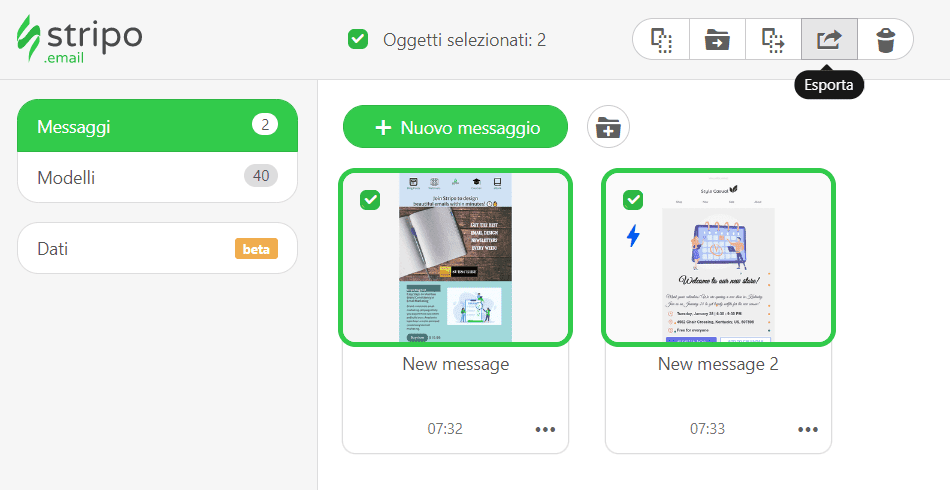
Esportando diversi messaggi email nell'app di Outlook, questi verranno scaricati sul computer come archivio. Per Outlook sul web, si troveranno nella cartella "Bozze", dove appariranno esattamente come le vedranno i lettori. Se necessario, è possibile individuare i messaggi e modificarli in questa finestra.
A proposito, i messaggi di posta elettronica in Outlook sono dotati di una crittografia dei dati standard. Tuttavia, è possibile optare per una crittografia avanzata per garantire una privacy ancora maggiore. In questo caso, è possibile effettuare l'upgrade alle funzioni premium di Outlook, all'archiviazione cloud estesa, ad un'interfaccia priva di pubblicità e ad altri strumenti premium offerti da Microsoft 365.
Nota importante: poiché Outlook non consente l'uso simultaneo di più account in un browser, la connessione di un nuovo account richiede la disconnessione di quello aperto. Pertanto, assicurarsi di essere usciti da un account di Outlook prima di provare a collegarne un altro a Stripo.
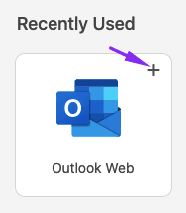
Riassumendo
Innumerevoli aziende in tutto il mondo si affidano alla sicurezza di alto livello di Outlook, così come noi e i nostri utenti. Come puoi vedere, creare e inviare email attraverso Outlook è ora una passeggiata con Stripo.
Per qualsiasi domanda, lascia un commento qui sotto. Saremo lieti di aiutarti.


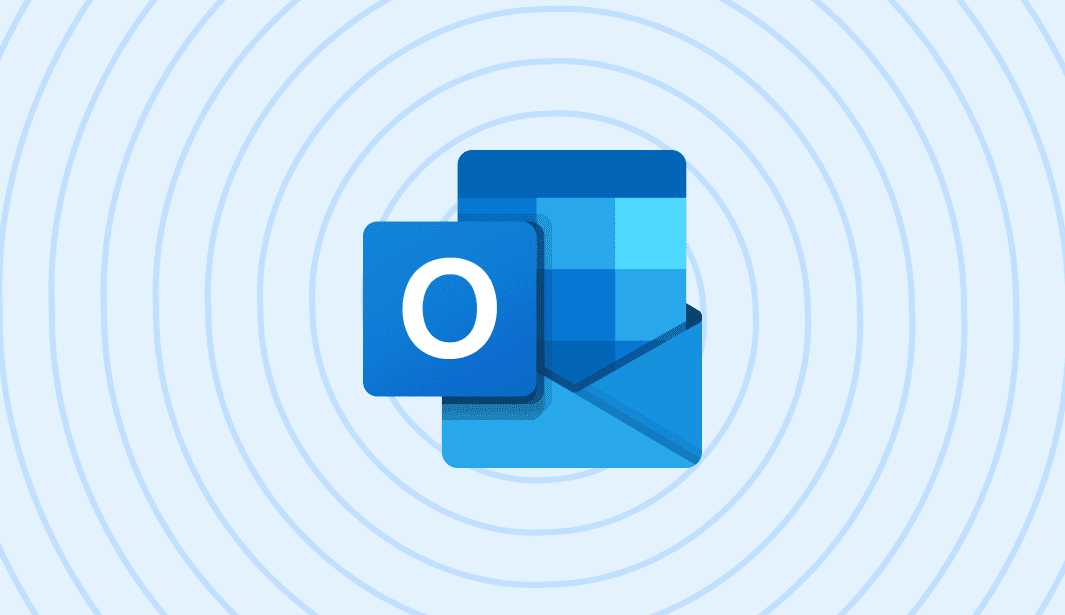

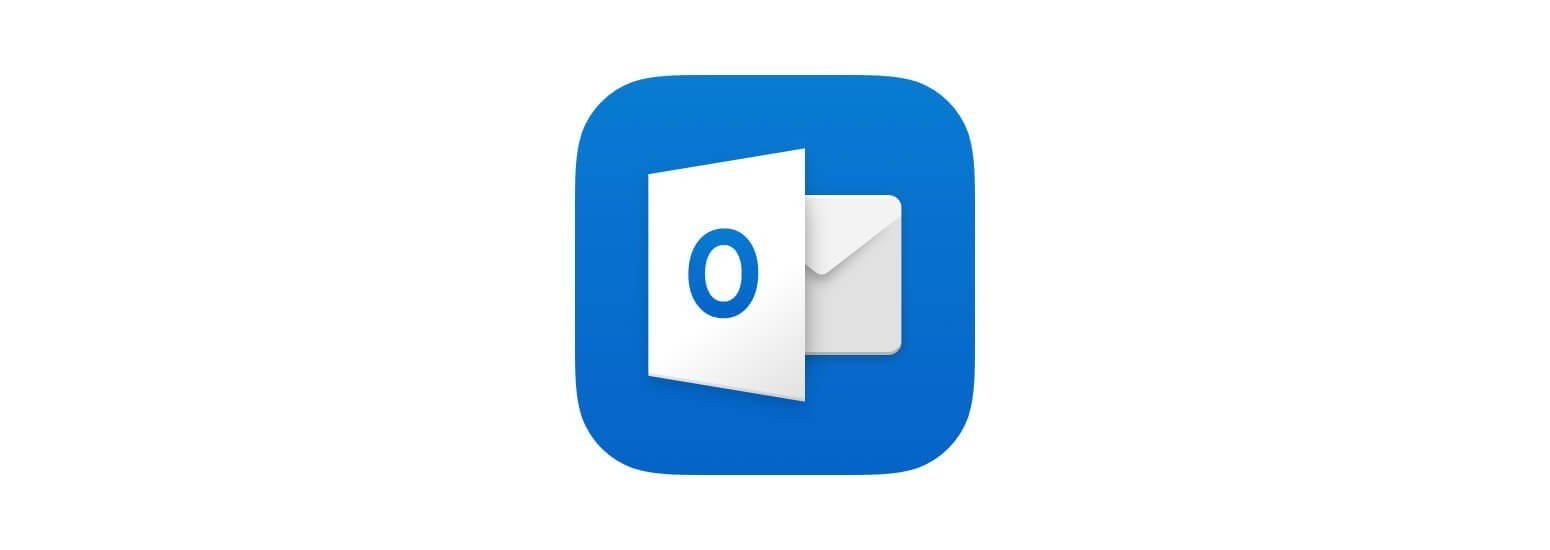



10 commenti